Hur man tar bort appar på iPhone 12
Vad du ska veta
- Du kan radera appar på tre olika sätt på iPhone 12.
- Det enklaste sättet är att trycka och hålla kvar en appikon tills en meny dyker upp ur den. Tryck sedan på Ta bort app.
- Att ta bort appar frigör lagringsutrymme på din iPhone, även om vissa appdata kan sparas i iCloud för senare användning.
Den här artikeln förklarar de tre sätten du kan ta bort appar på iPhone 12 för att frigöra lagringsutrymme eller för att bli av med appar du inte längre vill ha eller använder. Dessa instruktioner gäller för iPhone 12 som körs iOS 14 och uppåt.
Hur man tar bort appar på iPhone 12
Det enklaste och vanligaste sättet att ta bort appar på iPhone 12 är att göra det från hemskärmen. Här är hur:
Hitta appen du vill ta bort på iPhones startskärm.
-
Tryck och håll ned appikonen tills en meny dyker upp ur den.
Du kan också fortsätta att hålla ned efter att menyn visas. Om du gör detta försvinner menyn och alla dina appar börjar vicka. I det här läget trycker du på X på appen för att radera den.
Knacka Ta bort appen.
-
Ett popup-fönster kommer att fråga om du vill ta bort appen helt för att frigöra lagringsutrymme eller bara flytta appen till appbiblioteket för att rensa upp din startskärm. Tryck på ditt val.
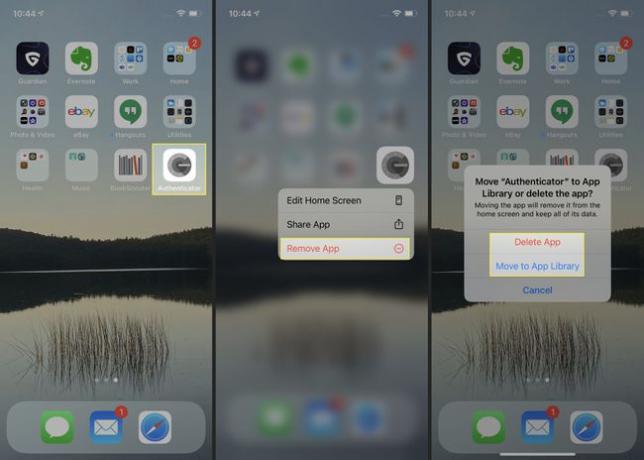
Om appen du tar bort lagrar data i iCloud, frågar ett popup-fönster om du vill radera den datan också, eller lämna den i iCloud. Om du lämnar informationen där kan du komma åt den igen om du installerar om appen i framtiden.
Appen försvinner och raderas. Du kan upprepa detta för så många appar som du vill ta bort.
Hur man tar bort appar på iPhone 12 från App Store-appen
Hemskärmen är inte det enda stället du kan ta bort appar på iPhone 12. Du kan också ta bort vissa appar (men inte alla!) inifrån App Store app. Så här gör du:
Från App Store-appen trycker du på ditt foto uppe till höger.
-
Scrolla ner till Tillgängliga uppdateringar.
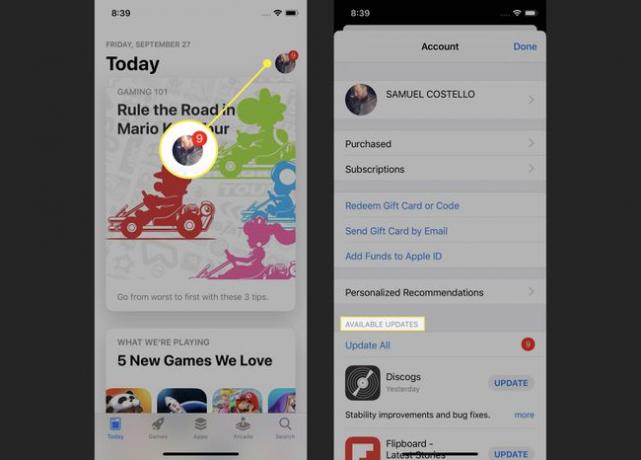
Du kan ta bort alla appar som är listade här genom att svepa höger till vänster för att visa Radera knapp.
Knacka Radera.
-
Knacka Radera i popup-fönstret för att ta bort appen.
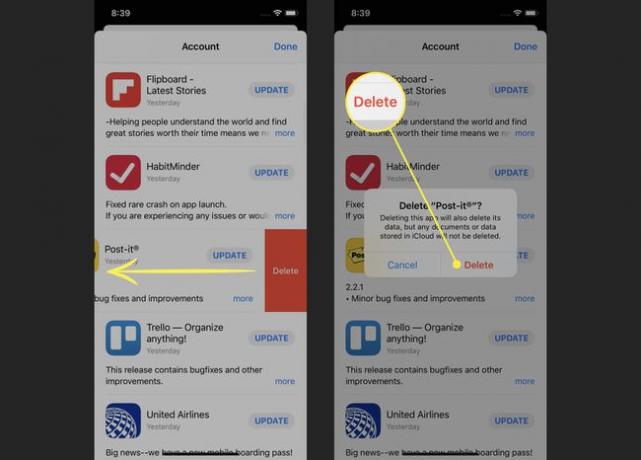
Hur man tar bort appar på iPhone 12 från appen Inställningar
Det här alternativet för att ta bort appar på iPhone 12 är inte välkänt och det är lite dolt, men det fungerar lika bra. Faktum är att om huvudorsaken till att du vill ta bort appar är att frigöra lagringsutrymme, kan det vara ditt bästa alternativ.
Tryck på inställningar app.
Gå till Allmän > iPhone lagring. Detta visar alla appar på din iPhone och hur mycket lagringsutrymme de använder. Om du behöver frigöra utrymme hjälper detta dig att identifiera dina bästa alternativ.
-
Tryck på appen du vill ta bort. På nästa skärm trycker du på Ta bort appen.
Du kan också välja Ladda ner appen. Den här funktionen tar bort appen från din iPhone för att spara lagring, men den behåller alla relaterade dokument och data. När du installerar om appen kommer du åt dokumenten och data för att fortsätta där du slutade.
-
I popup-fönstret trycker du på Ta bort appen.

Har du också en iPad som du vill ta bort appar från? Versioner av dessa tips fungerar också på iPad. Läs mer i Hur man tar bort appar på en iPad.
